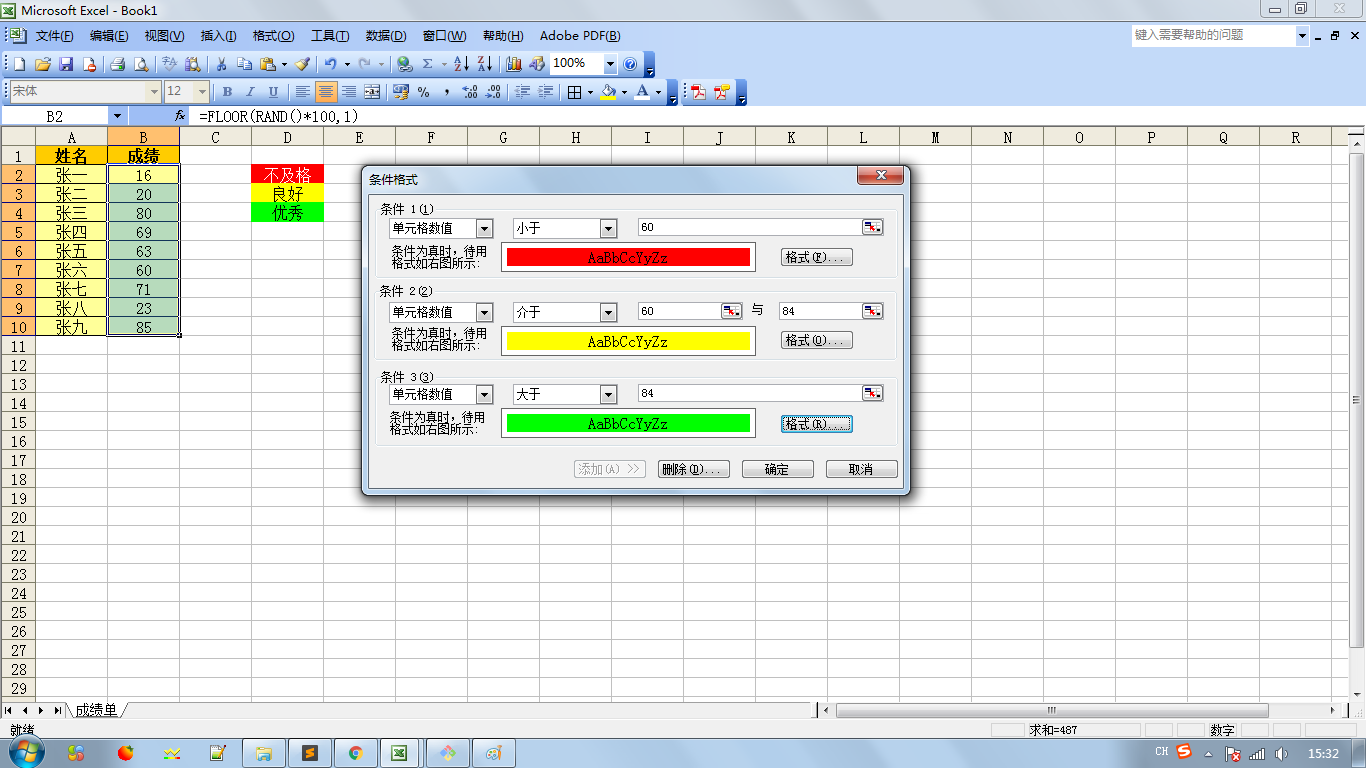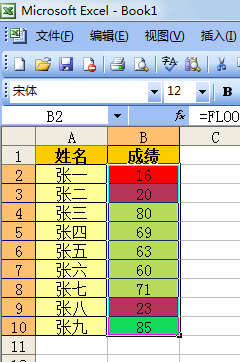最近遭遇了一个困境:想要从一组数据中找出客户想要的数据,然后标红,告诉客户结果。以往都是这么做的:
- 添加一个过滤列;
- 用if函数做判断,结果用Y/N来表示;
- 把Y过滤出来;
- 手动标红。
但遇到的问题也很明显:
- 只是为了标红满足条件的数据,就用了4步;
- 如果数据改了或条件改了,标红的就乱套了,以上四步需要返工。
这样不智能的事情不应该发生才对,于是开始寻找解决办法,于是就找到了超好用的条件格式(Conditional Formatting)
按照惯例,分析一下条件格式是什么意思。条件格式(Conditional Formatting),在满足附件条件的时候更改其格式。于是这一功能的最终目的表露无疑,就是我们想要的功能啊!
这个功能的使用方法是(以Excel 2003为例):
- 选中要进行“条件格式”的数据;
- 选择“格式” –> “条件格式”;
- 选择或输入“条件”;
- 更改其“格式”;
- 点击“确定”即可。
下面来看一个场景案例:
你是一名语文老师,想要了解办理9个学生的语文成绩状况,分为三档:
- 不及格(<60分) - 红色
- 良好(60-84分) - 黄色
- 优秀 (>84分) - 绿色
选中数据区域,设置条件格式:
设置了条件格式后:
不是只能对数字设置,你还可以设置其他公式。想要了解更多选项和更多案例。点击下方的参考链接即可哦~
此外,微软支持中心网站真的有很多非常有用的帮助文档,官方的解释总是更加详尽,大家一定要利用起来哦!
参考链接: